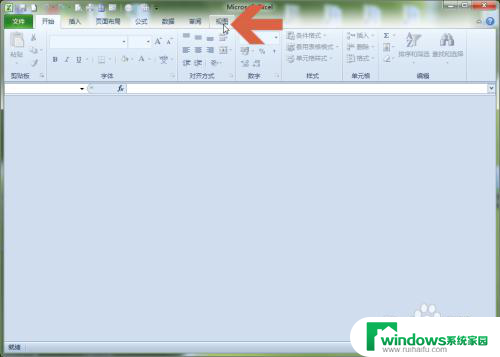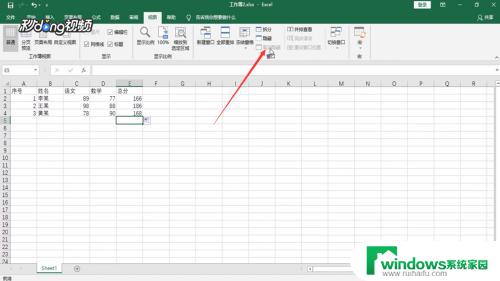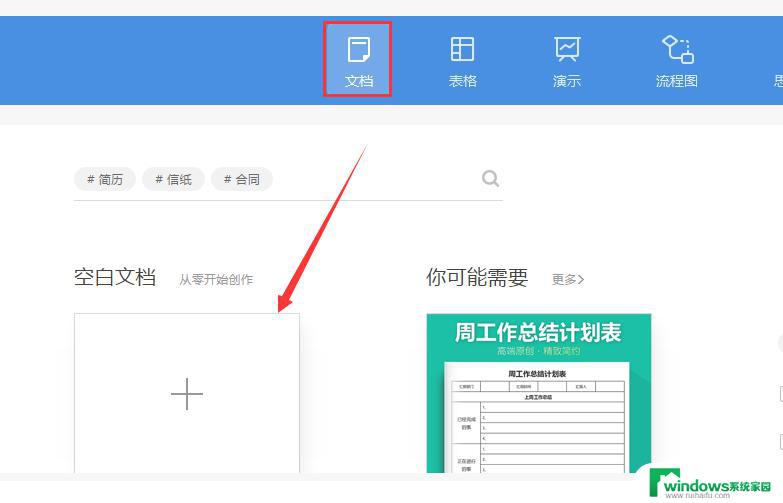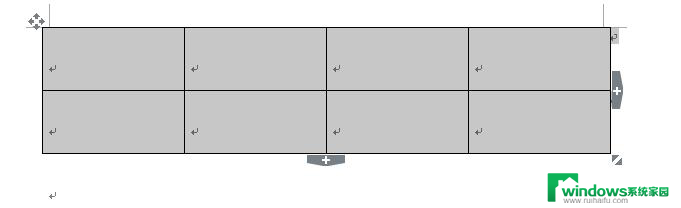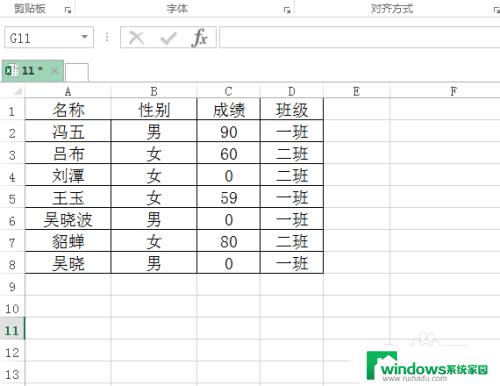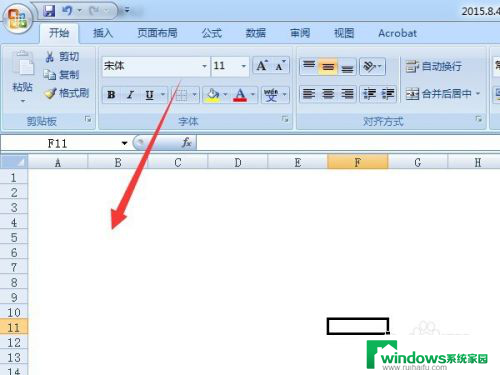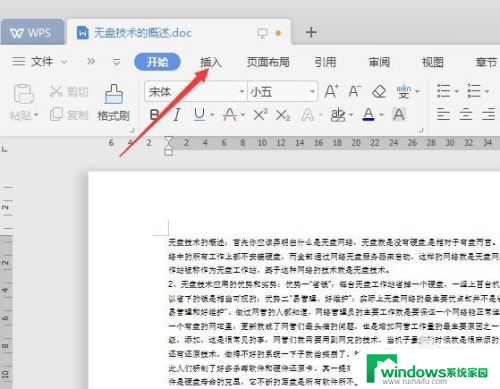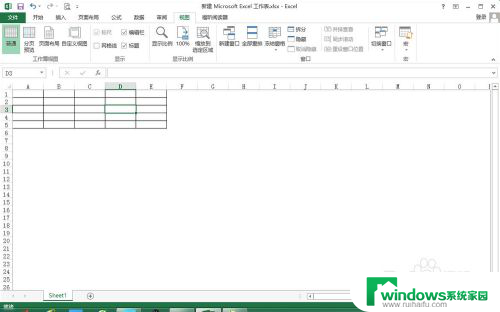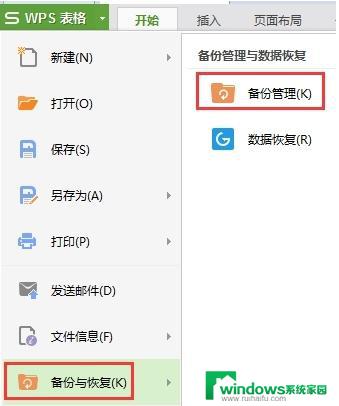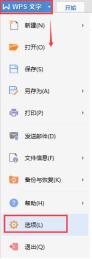excel表格打开一片空白 Excel表格打开后显示空白页
当你打开一片空白的Excel表格时,仿佛是面对着一块未被开垦的沃土,等待着你的耕耘和播种,空白的页面给予了无限的可能性和想象空间,你可以根据自己的需求和目标,填充数据、制定计划、分析结果,让这片空白的表格变得丰富多彩。正如一位画家在画布上勾勒出美丽的画面一样,你也可以在这片空白的Excel表格上创造出属于自己的精彩故事。让我们一同和发现,如何将这片空白的Excel表格变成你的创意舞台。
方法如下:
1.如果是经常使用表格办公的人,相信很多人都遇到过类似的情况。打开表格就一片空白什么都没用,也不能正常操作;
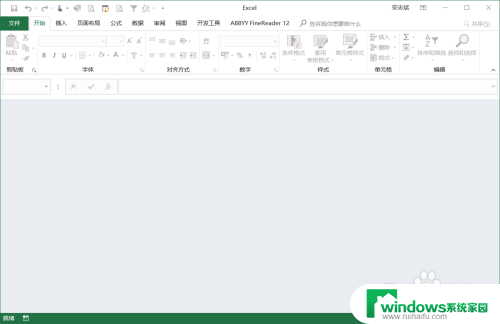
2.解决方法很简单:点击表格菜单栏目中的【视图】按钮,然后找到【取消隐藏】选中;
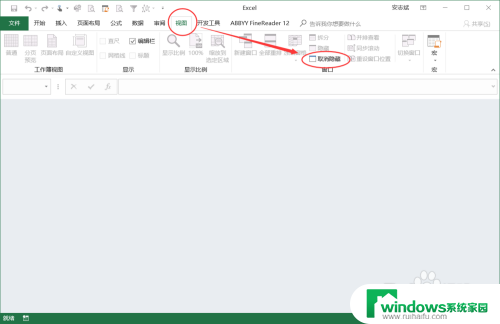
3.在弹出的【取消隐藏表格】提示框中选中需要显示的单个表格,然后确定就好;这样就完美解决表格空白的问题;
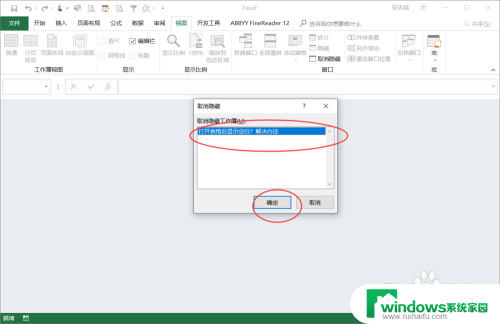
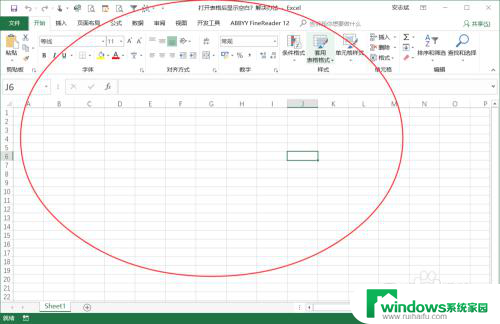
4.还有一中办法就是在空白的地方点击鼠标右键,会出现【新建】【打开】等功能。如果需要新建空白表直接选中 【新建】就好;
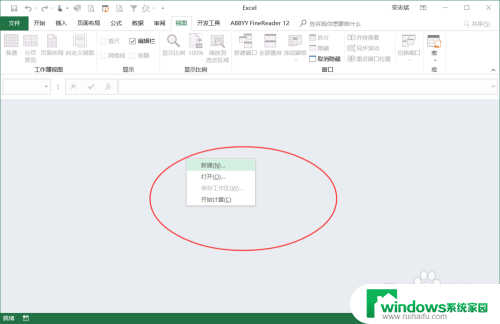
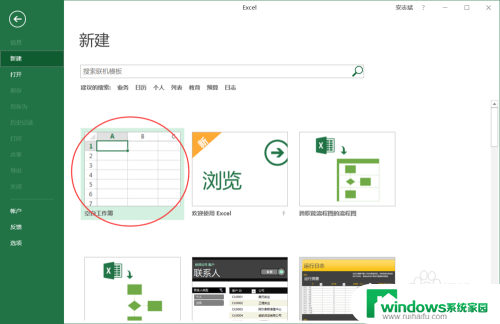
5.最后一步你就可以看到打开后的表格了,今天分别说了两种情况。一种是在有数据的情况如何打开隐藏表格,第二种就是打开表格后无法新建,如何添加新建表格;
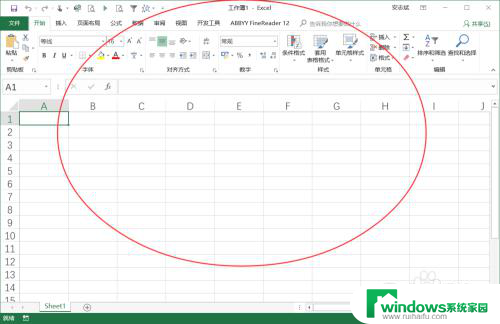
以上就是如何解决Excel表格打开后一片空白的问题,如果您遇到了这种情况,不妨尝试以上方法,希望对您有所帮助。